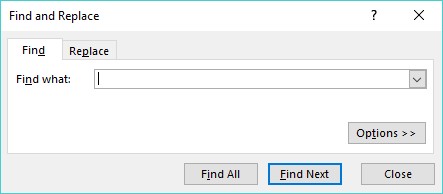Уместо да тражите одређену ћелију у програму Екцел 2019, можда ћете желети да потражите ознаку или број у табели. Екцел вам омогућава да тражите следеће:
- Одређени текст или бројеви
- Све ћелије које садрже формуле
- Све ћелије које садрже условно форматирање
Како извршити претрагу текста у програму Екцел 2019
Можете да тражите одређену ознаку или број било где у табели. Да бисте тражили текст или бројеве, пратите ове кораке:
Кликните на картицу Почетна.
Кликните на икону Финд & Селецт у групи Уређивање.
Појављује се падајући мени.
Кликните на Финд.
Појављује се оквир за дијалог Финд анд Реплаце.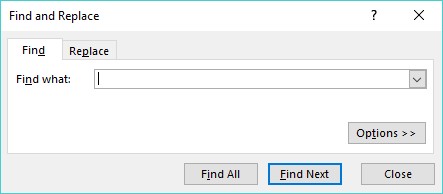
Ако кликнете на картицу Замени, можете дефинисати текст или број за проналажење и нови текст или бројеве да га замените.
Ако кликнете на картицу Замени, можете дефинисати текст или број за проналажење и нови текст или бројеве да га замените.
Кликните у текстуални оквир Финд Вхат и унесите текст или број који желите да пронађете.
Ако кликнете на дугме Опције, дијалог Пронађи и замени се проширује да би пружио додатне опције за претрагу, као што је претрага у приказаном листу или целој радној свесци.
Кликните на једно од следећег:
Кликните на Затвори да бисте угасили дијалог Пронађи и замени.
Како претражити Екцел формуле
Пошто формуле приказују бројеве у ћелији, може бити тешко знати које ћелије садрже бројеве, а које формуле. Да би вам помогао да пронађете ћелије које садрже формуле, Екцел вам даје два избора:
- Прикажите формуле у својим ћелијама (уместо бројева).
- Означите ћелије које садрже формуле.
Да бисте приказали (или сакрили) формуле у табели, имате две опције:
- Притисните Цтрл+` (знак са акцентом, који се појављује на истом тастеру као знак ~, често лево од тастера са бројем 1 при врху тастатуре).
- Кликните на картицу Формуле, а затим кликните на Прикажи формуле у групи Ревизија формуле.
Ова слика показује како изгледа табела када се формуле појављују унутар ћелија.

Приказивањем формула у ћелијама можете идентификовати које ћелије приказују прорачуне.
Да бисте истакли све ћелије које садрже формуле, следите ове кораке:
Кликните на картицу Почетна.
Кликните на икону Финд & Селецт у групи Уређивање.
Појављује се падајући мени.
Кликните на Формуле.
Екцел истиче све ћелије које садрже формуле.